如何在excel2013中插入新的工作表
办公教程导读
收集整理了【如何在excel2013中插入新的工作表】办公软件教程,小编现在分享给大家,供广大互联网技能从业者学习和参考。文章包含465字,纯文字阅读大概需要1分钟。
办公教程内容图文
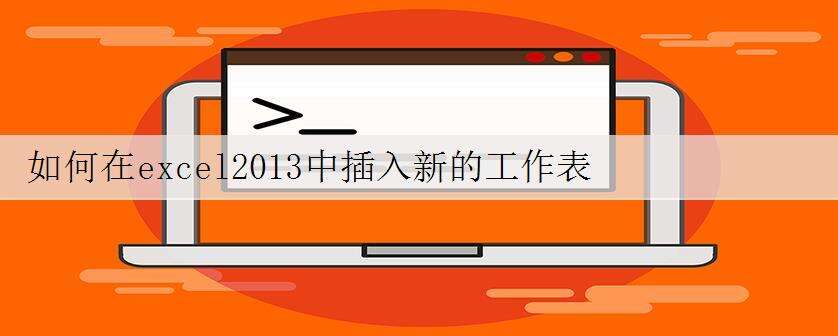
在excel2013中创建一个空白工作簿时,Excel 2013默认显示一个工作表,但在实际工作中一个工作表往往不能满足需求,这时候就需要在excel2013中插入新的工作表,具体操作步骤如下。
方法一、单击“新工作表”按钮创建
1、打开工作簿。打开需要新建工作表的工作簿,单击界面下面的“新工作表”按钮,如图1所示。
图1
2、查看效果。创建名为Sheet2的新工作表,如图2所示。
图2
方法二、在对话框中创建
在现实工作中常常需要在某个工作表的前面或者后面添加工作表,此时用上述的方法没办法实现,这时可以采用从对话框中创建的方法,具体操作步骤如下。
1、打开右键快捷菜单。打开工作簿后,右击选中的工作表标签,在弹出的快捷菜单中选择“插入”命令,如图3所示。
图3
2、打开“插入”对话框。在弹出的“插入”对话框中选择“常用”选项卡中的“工作表”选项,如图4所示。
图4
3、查看插入的工作表。单击“确定”按钮,返回工作表中,可以看到在Sheet1工作表前面插入的Sheet3新工作表,如图5所示。
图5
办公教程总结
以上是为您收集整理的【如何在excel2013中插入新的工作表】办公软件教程的全部内容,希望文章能够帮你了解办公软件教程如何在excel2013中插入新的工作表。
如果觉得办公软件教程内容还不错,欢迎将网站推荐给好友。

